Veja como é simples definir o horário de abertura e fechamento des lojas em sua plataforma,
Primeiro Passo logue-se como administrador ou como comerciante em sua plataforma ( ambos podem ativar ou desativar a função ).
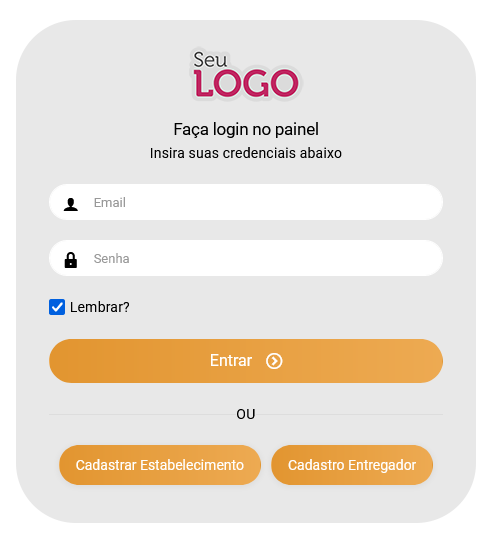
Depois de logar navegue no menu do topo em LOJAS >> e aguarde a carregar a lista de LOJAS.
Localize a LOJA qeu deseja editar e clique no botão EDITAR >>
Quando carregar a tela da LOJA, navegue até o menu >> CONFIGURAÇÕES EXTRAS >> e na opção HORÁRIO AUTOMÁTICO habilite / desabilite conforme ilustração abaixo e salve a alteração:
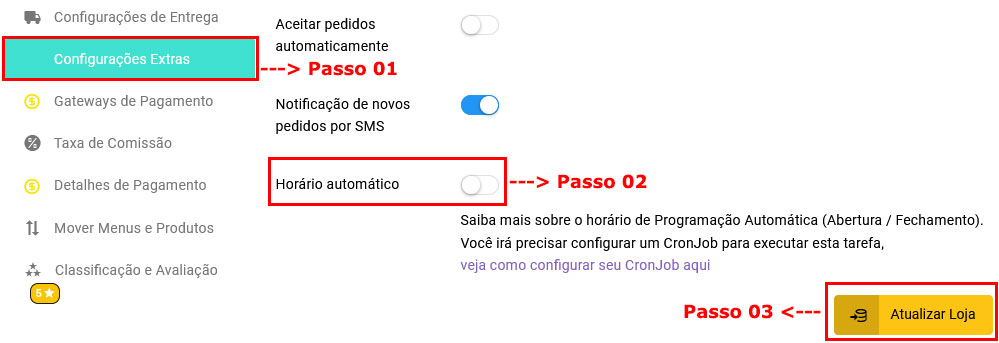
( ESTA CONFIGURAÇÃO É INDIVIDUAL POR LOJA, PODE SER FEITA PELO ADMINISTRADOR OU COMERCIANTE )
Após salvar a tela será recarregada e será exibida esta nova tela abaixo, configure conforme a ilustração:
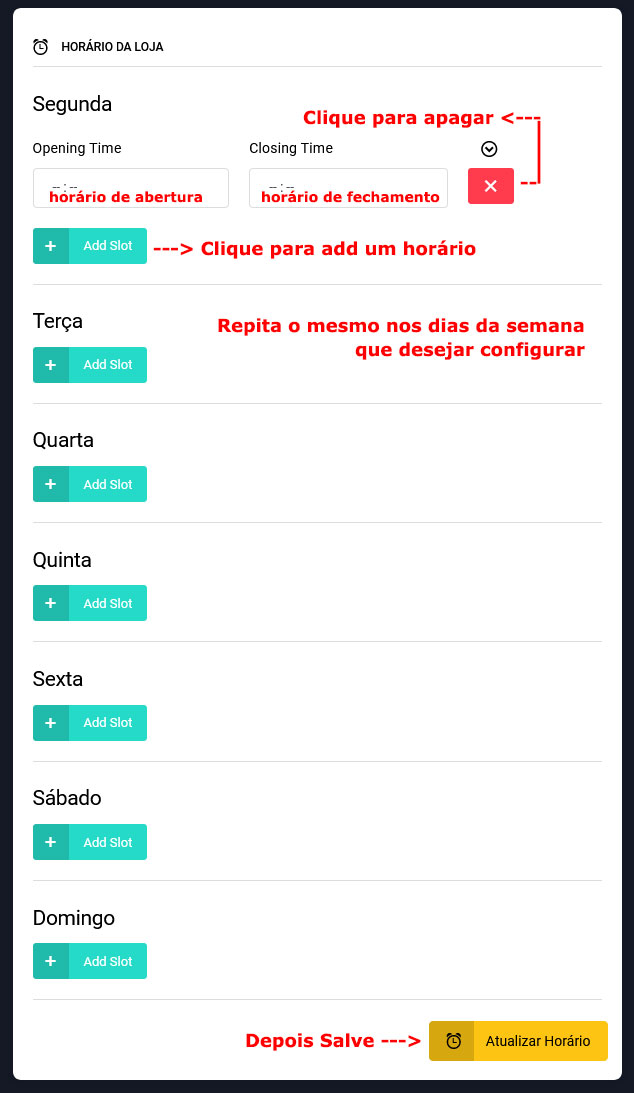
Após Salvar basta informar ao nosso suporte para criar um CRONJOB para sua plataforma, para isso basta abrir um chamado por este link aqui
Etapa 1 ) - No Assunto Coloque Criar CronJob para fechamento e abertura de lojas
Etapa 2 ) - Informe a URL de sua plataforma caso não esteja logado em sua conta de cliente ao abrir o chamado.
Etapa 3 ) - Assim que o chamado for respondido sua plataforma já fará os processos automaticamente.
